第1章 eNSP及VRP基础操作 |
您所在的位置:网站首页 › ensp查看版本 › 第1章 eNSP及VRP基础操作 |
第1章 eNSP及VRP基础操作
|
1.1 认识eNSP
1.2 熟悉VRP基本操作
1.2.1 基本概念
1.VRP概念:通用路由平台,华为公司数据通信产品的通用网络操作系统平台,拥有一致的网络界面、用户界面和管理界面。 2.VRP作用:通过命令行对设备下发各种命令实现对设备的配置和日常维护操作。 3.命令行接口(CLI):用户登录到路由器后出现命令行提示符,是用户与路由器进行交互的常用工具。 1.2.2 实验目的1.熟悉VRP的基本操作 2.掌握命令行视图的切换 3.掌握命令行帮助和快捷键的使用 4.掌握修改设备名称和设置时钟的方法 5.掌握设置标题信息的方法 6.掌握查看路由器基本信息的方法 1.2.3 用户—(system-view)—>命令——>其他视图1.启动设备——登录设备成功——进入用户视图 < Huawei >。 2.用户视图 < Huawei >——system-view——进入命令视图 [ Huawei ]——quit——退出命令视图。 命令视图功能:配置接口、协议等。 3.命令视图 [ Huawei ]——interface——进入接口视图——配置——return——直接回到用户视图 接口视图功能:使用ip address 命令配置接口IP地址、子网掩码 1.完全帮助:命令视图下(前提),输入“?”或“关键字 ?”获取所有命令提示帮助。 2.部分帮助:命令视图下(前提),输入“一个字符串?”(?紧跟在字符串后),获取以该字符串开头的所有关键字。 1.2.5 快捷键使用
1.命令视图 [ Huawei ]下——sysname命令——修改路由器名称。 1.clock datetime命令:设置当前时间和日期(用户视图) 2.clock timezone命令:设置所在时区(命令视图) 【注意:一般先配置时区,再配置时间和日期】 1.作用:对登录路由的用户提供警示或说明信息,设置登录时或登录成功后的标题信息 2.命令:header login:设置登录时;命令:header shell:设置登录成功后 3.案例: 1.命令:display系列命令,查看路由器基本信息或运行状态 1)display version:查看路由器信息 2)display current-configuration:查看路由器当前配置 3)display interface GigabitEnthernet 0/0/0 :查看路由器GE 0/0/0接口的状态信息 1.3 熟悉常用的IP相关命令(通过实验学习) 1.3.1 实验目的1.掌握路由器命名的方法 2.掌握配置路由器IP地址的方法 3.掌握测试IP地址连通性的方法 4.掌握查看设备配置的方法 5.掌握抓包的方法 1.3.2 实验内容 模拟简单的企业网络场景,设备:路由器,交换机。交换机S1连接PC-1,交换机S2连接PC-2,路由器R1连接S1和S2两台交换机。通过此场景进行相关配置。
1)配置PC机的IP地址(图形化界面配置)(以P1为例) 1)用户视图——命令视图——interface命令——进入路由器相应的接口视图GE 0/0/0——interface GigabitEthernet 0/0/0——该视图下配置路由器接口IP地址和掩码——ip address 10.0.1.254 255.255.255.0——使用dispaly命令查看接口与IP信息——display ip interface brief(Physical为UP:接口的物理状态处于正常启动的状态;Protocol为UP,接口的链路协议状态处于正常启动的状态) 2)以简写方式配置: 1)使用命令display ip routing-table——查看IPv4路由表信息 1)使用方法: 1.Telnet用于远程登录应用中,便于对本地或远端运行的网络设备进行配置、监控和维护,通过Telnet方式在一台设备上对多台设备进行管理或配置 1.4.2 实验目的1.理解Telnet的应用场景 2.掌握Telnet的基本配置 3. 掌握Telnet密码验证的配置 4. 掌握Telnet用户级别的修改方法 1.4.3 实验内容路由器R1是公司机房的一台设备(设备区),路由器R2(普通用户)和R3(网络管理员)模拟员工主机(办公区),使用交换机S1进行两者间的交流。在R1路由器上配置Telnet使用户能够远程管理机房设备,且Telnet需要使用密码认证,只有网络管理员能对设备进行配置和管理,普通用户仅能监控设备。 1.4.4 实验拓扑及实验编制
1.配置名称,IP地址,子网掩码, 1)选择设备并进行启动(红点变绿代表启动成功) 1)为Telnet进行密码认证,只有通过认证的用户才有权限登录设备 2)在R1上配置Telnet验证方式为密码验证方式,密码为sise,并设置验证密码以密文方式存储,在配置文件中以加密的方式显示密码,使密码不容易被泄露。 命令模式下——user-interface vty 0 4——authentication-mode password——输入密码(当密码过长时可以使用Tab键)
1)默认情况下,VTY界面的用户级别为0(参观级),只能使用ping、tracert等网络诊断命令 2)在R1上配置Telnet的用户级别为1(监控级),普通员工仅使用密码登录设备只能使用display等命令监控设备 命令视图下——user-interface vty 0 4——authentication-mode password——set authentication password cipher sise(密码)——user privilege level 1——回车 |
【本文地址】
今日新闻 |
推荐新闻 |
 用户视图功能:参观和监控,如:display version 显示系统软件版本及硬件等信息。
用户视图功能:参观和监控,如:display version 显示系统软件版本及硬件等信息。
 【注意:return或者Ctrl+Z:可以从任意非用户视图返回到用户视图】
【注意:return或者Ctrl+Z:可以从任意非用户视图返回到用户视图】





 2)配置路由器名称: 双击路由器——打开R1命令行界面(即进入用户视图:< Huawei >)——路由器主机名默认为Huawei——system-view——进入命令视图 [ Huawei ]——sysname R1——将路由器名称修改为R1——quit——退出命令模式——save——保存当前配置(在用户视图下使用save)——y(确认)
2)配置路由器名称: 双击路由器——打开R1命令行界面(即进入用户视图:< Huawei >)——路由器主机名默认为Huawei——system-view——进入命令视图 [ Huawei ]——sysname R1——将路由器名称修改为R1——quit——退出命令模式——save——保存当前配置(在用户视图下使用save)——y(确认) 






 2)使用Ping命令测试路由器与主机的连通性
2)使用Ping命令测试路由器与主机的连通性  3)使用Ping命令测试主机1与主机2的连通性
3)使用Ping命令测试主机1与主机2的连通性 




 2)配置名称
2)配置名称  3)配置IP地址和子网掩码并存盘
3)配置IP地址和子网掩码并存盘  4)使用ping命令检测各直连链路的连通性
4)使用ping命令检测各直连链路的连通性 
 3)在R2和R3使用Telnet登录R1 (1)R2,用户视图模式下,输入telnet 10.1.1.254,输入密码(密码看不见),成功登入
3)在R2和R3使用Telnet登录R1 (1)R2,用户视图模式下,输入telnet 10.1.1.254,输入密码(密码看不见),成功登入 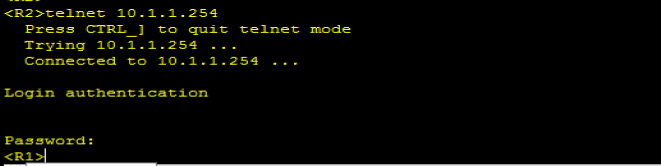 (2)R3,用户视图模式下,输入telnet101.1.254,输入密码,密码错误,登入失败
(2)R3,用户视图模式下,输入telnet101.1.254,输入密码,密码错误,登入失败 4)在R1下使用display users:查看已登录用户信息
4)在R1下使用display users:查看已登录用户信息 此时,在R2下连接R1进入用户视图后,企图进入命令视图失败,原因:权限不够
此时,在R2下连接R1进入用户视图后,企图进入命令视图失败,原因:权限不够  3)管理员使用单独的用户名和密码登录设备,拥有配置和管理权限:将VTY用户界面的认证模式修改成AAA认证,默认情况下AAA认证功能时开启的,只需为管理员在本地配置相应的用户名和密码即可,并配置该用户接入类型为Telnet (1)进入AAA视图,配置本地用户名admin和密文密码hello,且将该用户级别修改为3(管理级) 命令视图下——aaa——回车——local-user admin password cipher hello privilege level 3——回车—— local-user admin service-type telnet(接入类型) (2)进入VTY用户界面视图,将认证模式改为AAA 命令视图——user-interface vty 0 4——回车——authentication-mode aaa
3)管理员使用单独的用户名和密码登录设备,拥有配置和管理权限:将VTY用户界面的认证模式修改成AAA认证,默认情况下AAA认证功能时开启的,只需为管理员在本地配置相应的用户名和密码即可,并配置该用户接入类型为Telnet (1)进入AAA视图,配置本地用户名admin和密文密码hello,且将该用户级别修改为3(管理级) 命令视图下——aaa——回车——local-user admin password cipher hello privilege level 3——回车—— local-user admin service-type telnet(接入类型) (2)进入VTY用户界面视图,将认证模式改为AAA 命令视图——user-interface vty 0 4——回车——authentication-mode aaa  4)R3使用telnet连接到R1
4)R3使用telnet连接到R1  疑问? 在AAA认证模式下设置之后,R2登入也需要使用账号密码,如何设置为R2登入无需账号只输入密码?
疑问? 在AAA认证模式下设置之后,R2登入也需要使用账号密码,如何设置为R2登入无需账号只输入密码?